Microsoft propose le mode veille à qui économise la batterie et éteignez le disque dur en général prestaties garder.
Cependant, lorsque le système passe en mode veille, il se réveille automatiquement et c'est ce que la plupart des utilisateurs trouvent gênant. C'est un moment frustrant où quelque chose comme cela se produit et où vous ne pouvez rien faire car il ne s'agit pas d'un message d'erreur ou d'un avertissement. Il s'agit souvent d'une application ou maintenance planifiée qui peut ensuite sortir l'ordinateur du mode veille pour effectuer des tâches.
Si vous rencontrez également un tel problème avec votre ordinateur, vous pouvez modifier les minuteries d'activation. Vous pouvez activer les minuteries d'activation sur votre ordinateur ou uitschakelen comme demandé. Voilà comment cela fonctionne.
Activer ou désactiver les minuteries de réveil dans Windows 11 ou Windows 10
Ouvrez-le Panneau de commande. Dans le coin supérieur droit, recherchez « Gestion de l'énergie ». Cliquez ensuite sur « Modifier le plan d'alimentation ».
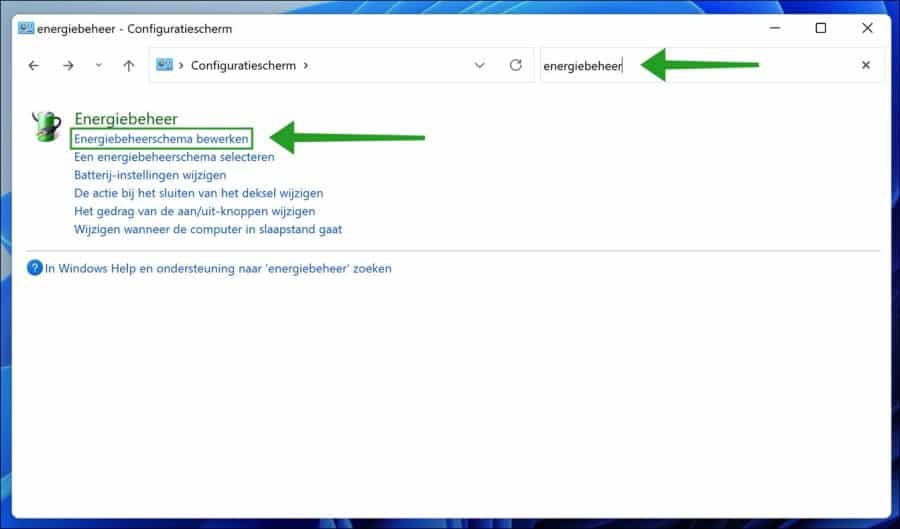
Dans les paramètres du plan de gestion, cliquez sur le lien « Modifier les paramètres d'alimentation avancés ».
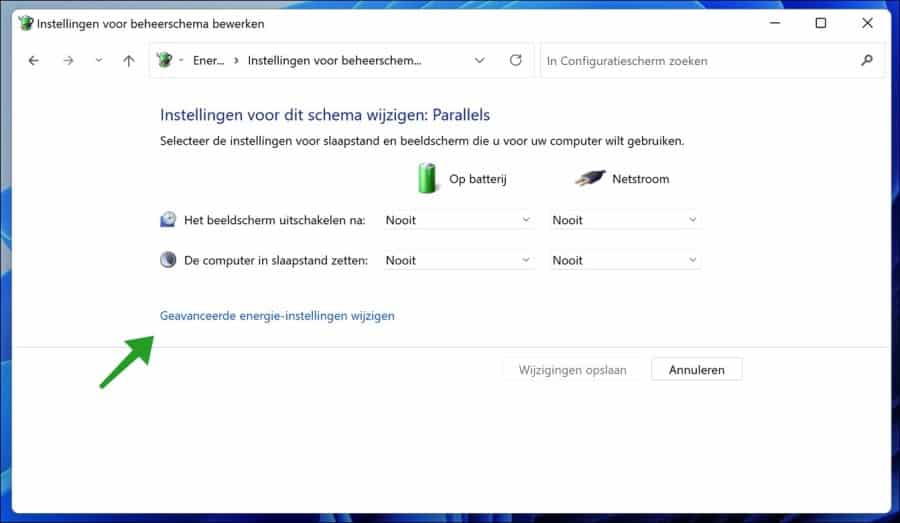
Cliquez sur Veille, puis sur Autoriser les minuteries de réveil. Modifiez les minuteries d'activation comme vous le souhaitez pour la batterie et l'ordinateur AC. De cette façon, vous pouvez activer ou désactiver les minuteries d'activation.
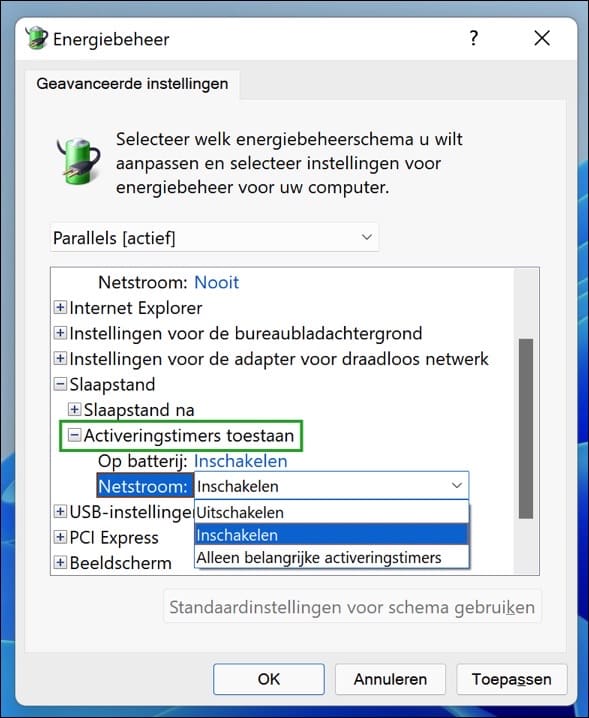
Lees meer:
- Désactivez le mot de passe après le mode veille.
- Ne mettez pas l'ordinateur portable en mode veille lorsque vous le fermez.
- Définissez ou modifiez les temps d’utilisation dans Windows 11.
- Ajustez la longueur minimale du mot de passe dans Windows.
- Ajustez le mode d’alimentation dans Windows 11.
J'espère que cela vous a aidé. Merci pour la lecture!

